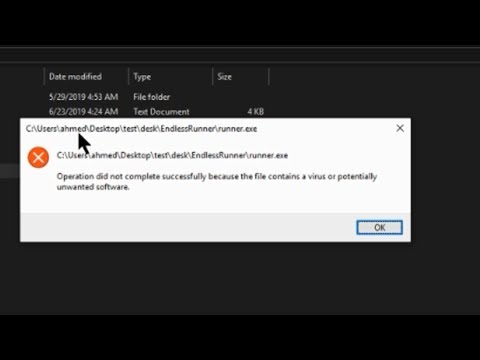
يمكن أن تكون عمليات الإغلاق وإعادة التشغيل العشوائية ناتجة عن مشكلة في البطارية أو بعض المكونات داخل جهاز Samsung Galaxy S7. قد يكون أيضًا علامة على وجود مشكلة خطيرة في البرامج الثابتة تحتاج إلى اهتمامك الفوري. بعبارة أخرى ، فقط من خلال وجود هذه العلامات لا يعطينا فكرة عن ماهية المشكلة حقًا ولهذا السبب نحتاج إلى القيام ببعض إجراءات استكشاف الأخطاء وإصلاحها حتى نتمكن ، على الأقل ، من تكوين فكرة عن السبب أو المحفز.

المحلول: إذا تم إيقاف تشغيل هاتفك وإعادة التشغيل دون سبب واضح ، فهناك عاملان يجب مراعاتهما في إثارة المشكلة ، إما أن يكون البرنامج الثابت قد تم إتلافه أو أن الجهاز نفسه يعاني من المشكلة. لذلك ، من أجل تحديد سبب المشكلة ، فإن أفضل شيء نريدك أن تفعله هو استبعاد المشكلة عن طريق تنفيذ إجراءات استكشاف الأخطاء وإصلاحها. ولكن لا داعي للقلق بشأن الأساليب لأنها لن تحذف ملفاتك المهمة أو تضر هاتفك. هذه هي الطرق التي يجب عليك تنفيذها:
الخطوة 1: تحقق مما إذا كانت البطارية معيبة عن طريق شحن الجهاز
في هذه الطريقة بالذات ، يتعين علينا التحقق مما إذا كانت البطارية معيبة أم لا عن طريق شحنها حتى تمتلئ. عادة ، بسبب عدم تناسق البطارية وعدم القدرة على تشغيل مكونات الأجهزة التي قد تكون السبب في إيقاف تشغيل هاتفك وإعادة التشغيل دون أي دليل. عندما يكون ممتلئًا بالفعل ، لا تفصله عن الشاحن واستخدم الجهاز مرة أخرى ولاحظ ما إذا كانت المشكلة لا تزال تحدث. إذا استمرت المشكلة ، فكل ما عليك فعله هو إحضارها إلى المتجر حتى يتمكن الفني من فحص الجهاز. ولكن قبل القيام بذلك ، نوصيك بتنفيذ إجراءات استكشاف الأخطاء وإصلاحها أولاً لإزالة الشك في أنها ليست مشكلة البرنامج التي تسببها.
الخطوة 2: قم بتشغيل هاتفك في الوضع الآمن
أثناء الاتصال بالشاحن ، حاول إعادة تشغيل هاتفك في الوضع الآمن لمعرفة ما إذا كان الجاني هو سبب المشكلة. في بيئة Android هذه ، سيتم إلغاء تنشيط تطبيقات الجهات الخارجية وسيتم تشغيل التطبيقات المثبتة مسبقًا فقط في النظام. لذلك ، أثناء وجودك في هذا الوضع ولم يعد هاتفك مغلقًا وإعادة تشغيله ، فهناك تطبيق تحتاج إلى البحث عنه وإلغاء تثبيته إن أمكن. لكي تفعل هذا، اتبع هذه الخطوات:
- اضغط مع الاستمرار على مفتاح التشغيل.
- عندما يظهر شعار Samsung Galaxy S7 ، حرر مفتاح التشغيل واضغط على مفتاح خفض مستوى الصوت على الفور.
- استمر في الضغط على مفتاح خفض مستوى الصوت حتى ينتهي من إعادة التشغيل.
- عندما يظهر "الوضع الآمن" على الشاشة ، حرر مفتاح خفض مستوى الصوت على الفور.
ولكن إذا لم يتغير شيء واستمر إغلاق هاتفك وإعادة التشغيل ، فيمكنك الانتقال إلى الطريقة التالية.
الخطوة 3: حاول مسح قسم ذاكرة التخزين المؤقت للنظام
مخابئ النظام هي ملفات مؤقتة تم إنشاؤها وتخزينها في هاتفك في دليل الجهاز لجعله يعمل بسلاسة وكفاءة. لذلك ، إذا تم إتلاف هذه ذاكرات التخزين المؤقت أو عفا عليها الزمن ، فهناك احتمال حدوث تناقضات على جهازك دون سبب واضح. أثناء استخدام هذه الطريقة ، سيتم حذف جميع الملفات القديمة من القسم حتى يتمكن الجهاز من إنشاء ذاكرة تخزين مؤقت أحدث وأحدث. لكن لا تقلق من عدم إزالة جميع ملفاتك وبياناتك المهمة. هذه هي الطريقة التي تحذف بها ذاكرة التخزين المؤقت للنظام:
- إيقاف تشغيل الهاتف.
- اضغط مع الاستمرار على مفتاحي Home و Volume UP ، ثم اضغط مع الاستمرار على مفتاح التشغيل.
- عندما يظهر Samsung Galaxy S7 على الشاشة ، حرر مفتاح التشغيل ولكن استمر في الضغط على مفتاحي Home و Volume Up.
- عندما يظهر شعار Android ، يمكنك تحرير كلا المفتاحين وترك الهاتف لمدة 30 إلى 60 ثانية تقريبًا.
- باستخدام مفتاح خفض مستوى الصوت ، تنقل عبر الخيارات وحدد "مسح قسم ذاكرة التخزين المؤقت".
- بمجرد تمييزه ، يمكنك الضغط على مفتاح التشغيل لتحديده.
- حدد الآن الخيار "نعم" باستخدام مفتاح خفض مستوى الصوت واضغط على زر التشغيل لتحديده.
- انتظر حتى ينتهي هاتفك من مسح قسم ذاكرة التخزين المؤقت. بمجرد الانتهاء ، حدد "إعادة تشغيل النظام الآن" واضغط على مفتاح التشغيل.
- سيتم إعادة تشغيل الهاتف الآن لفترة أطول من المعتاد.
الخطوة 4: إعادة ضبط الجهاز
تذكر أنه يمكنك إجراء إعادة التعيين إذا فشلت جميع الإجراءات في حل مشكلة هاتفك. سيؤدي هذا إلى مسح جميع الملفات والبيانات المخزنة على جهازك بما في ذلك التطبيقات التي تم تنزيلها من متجر Play. بمعنى أنك ستعيد النظام إلى إعدادات المصنع الافتراضية وقبل القيام بذلك ، نوصيك بإنشاء نسخة احتياطية عن طريق نقلها بالكامل إلى جهاز الكمبيوتر أو بطاقة SD.
- قم بإيقاف تشغيل Samsung Galaxy S7.
- اضغط مع الاستمرار على مفتاحي Home و Volume UP ، ثم اضغط مع الاستمرار على مفتاح التشغيل.
- عندما يظهر Samsung Galaxy S7 على الشاشة ، حرر مفتاح التشغيل ولكن استمر في الضغط على مفتاحي Home و Volume Up.
- عندما يظهر شعار Android ، يمكنك تحرير كلا المفتاحين وترك الهاتف لمدة 30 إلى 60 ثانية تقريبًا.
- باستخدام مفتاح خفض مستوى الصوت ، تنقل عبر الخيارات وحدد "wipe data / factory reset".
- بمجرد تمييزه ، يمكنك الضغط على مفتاح التشغيل لتحديده.
- حدد الآن الخيار "نعم - احذف جميع بيانات المستخدم" باستخدام مفتاح خفض مستوى الصوت واضغط على زر التشغيل لتحديده.
- انتظر حتى ينتهي هاتفك من إجراء إعادة الضبط الرئيسية. بمجرد الانتهاء ، حدد "Reboot system now" واضغط على مفتاح التشغيل.
- سيتم إعادة تشغيل الهاتف الآن لفترة أطول من المعتاد.
بعد إعادة الضبط ، راقب عن كثب إذا استمرت المشكلة. إذا كان الأمر كذلك ، فإن أفضل ما يجب عليك فعله هو زيارة أقرب متجر في مكانك حتى يتمكن الفني من التحقق من ذلك لك.
اتصل بنا
نحن دائمًا منفتحون على مشاكلك وأسئلتك واقتراحاتك ، لذلك لا تتردد في الاتصال بنا عن طريق ملء هذا النموذج. هذه خدمة مجانية نقدمها ولن نفرض عليك فلسًا واحدًا مقابلها. ولكن يرجى ملاحظة أننا نتلقى مئات الرسائل الإلكترونية كل يوم ومن المستحيل بالنسبة لنا الرد على كل واحد منهم. لكن كن مطمئنًا أننا نقرأ كل رسالة نتلقاها. بالنسبة لأولئك الذين ساعدناهم ، يرجى نشر الخبر من خلال مشاركة منشوراتنا مع أصدقائك أو ببساطة عن طريق الإعجاب بصفحتنا على Facebook و Google+ أو متابعتنا على Twitter.


